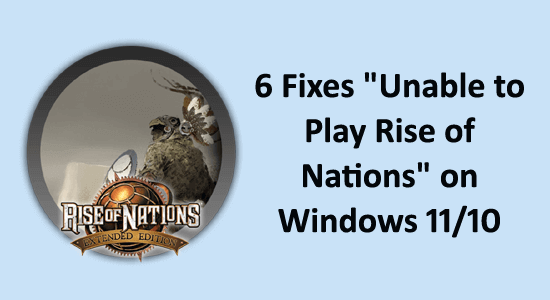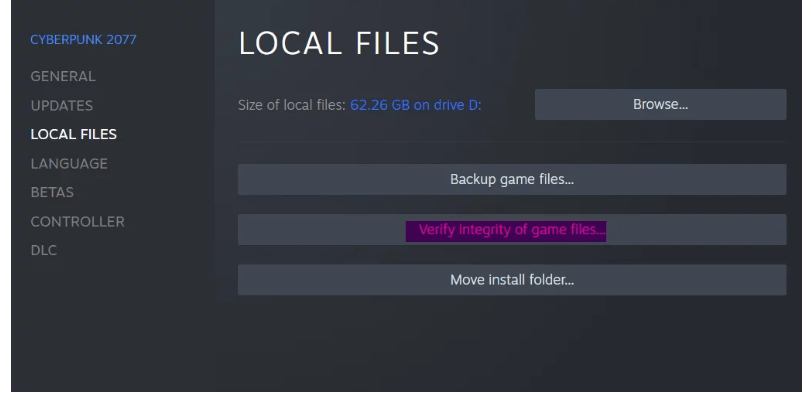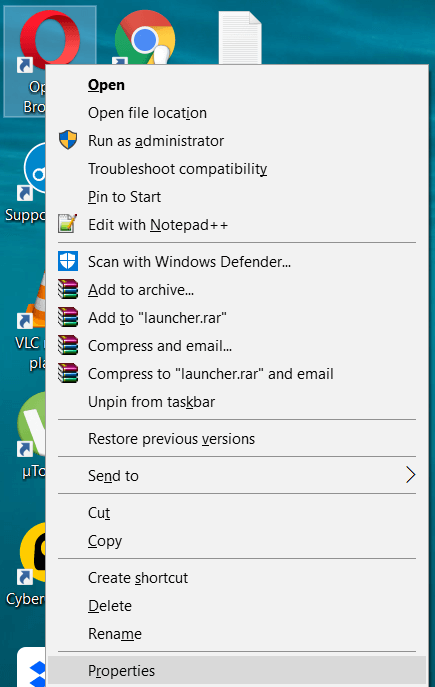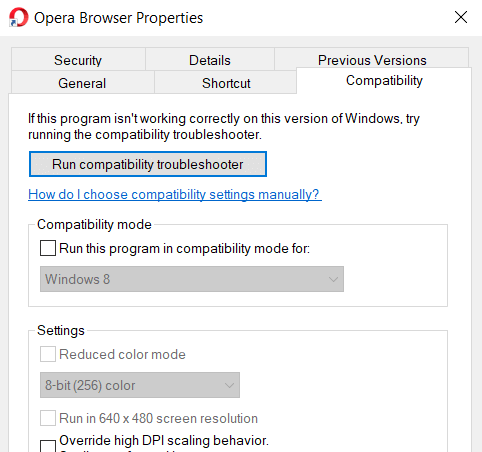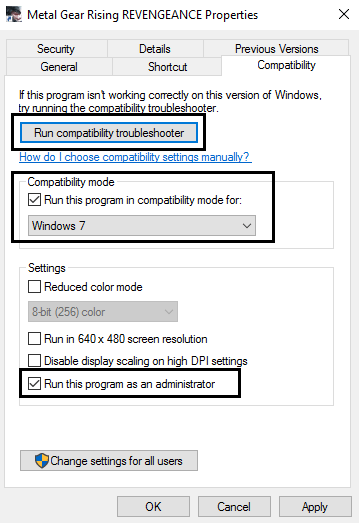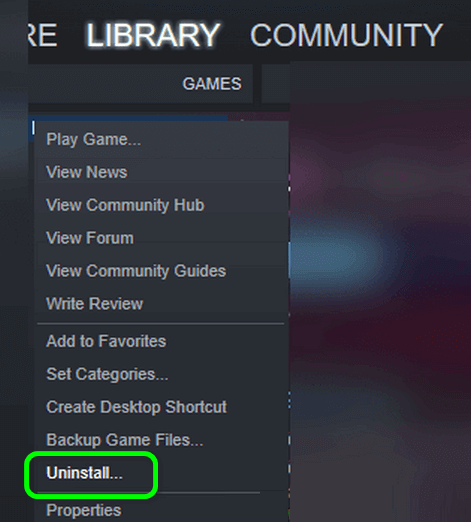На чтение 5 мин. Просмотров 17.6k. Опубликовано 03.09.2019
The Rise of Nations – популярная стратегическая игра, выпущенная в 2003 году, но, похоже, у пользователей Windows 10 есть некоторые проблемы с этой игрой. По их словам, Rise of Nation не работает на Windows 10, поэтому посмотрим, сможем ли мы это исправить.
Игра Rise of Nations – старая игра, поэтому ожидаются некоторые проблемы, но если эта игра не работает, вы можете попробовать следующие решения.
Как решить проблемы с Rise of Nations
Содержание .
- Запустите DXSETUP.exe и переустановите Visual C
- Запустите игру в оконном режиме без полей
- Запустите игру в режиме совместимости
- Проверьте драйверы графического процессора
- Изменить файл INI
- Переустановите игру
Исправлено: проблема Rise of Nations в Windows 10
Решение 1. Запустите DXSETUP.exe и переустановите Visual C .
По словам пользователей, это должно выполняться Steam автоматически при первом запуске игры, но по какой-то причине этого не происходит, поэтому вам придется делать это вручную. Для этого выполните следующие действия:
- Перейдите в папку установки The Rise of Nations. По умолчанию это должно быть что-то вроде c: program files (x86) steam steamapps common подъем наций, но это может отличаться для вашего компьютера.
- Затем перейдите в папку _CommonRedist> DirectX> папка Jun 2010 и запустите DXSETUP.exe. Подождите, пока это закончится.
- Теперь перейдите в _CommonRedist> vcredist> 2012 и установите оба файла.
- После установки обоих файлов вы сможете запустить игру прямо сейчас.
Решение 2. Запустите игру в режиме без полей .
Некоторые пользователи утверждают, что запуск игры в полноэкранном режиме вызывает проблемы, поэтому давайте сменим режим с полноэкранного на окно без полей. Обычно это выполняется из меню параметров видео игры, но если вы даже не можете запустить игру, вы можете изменить ее, изменив файл конфигурации .ini игры. Для этого сделайте следующее:
- Перейдите в C: Users \ AppData Roaming Microsoft Games Rise of Nations и найдите файл с именем rise2.ini.
- Откройте этот файл и найдите строку Fullscreen = 2.
- Измените значение с Fullscreen = 2 на Fullscreen = 1.
- Сохраните изменения.
Для лучшего игрового процесса мы рекомендуем бесплатно загрузить Game Fire . Это поможет с различными игровыми проблемами, такими как зависания, сбои, низкий FPS, лаги и медленный ПК.
Решение 3. Запустите игру в режиме совместимости .
Из-за преклонного возраста мы не можем пропустить возможные проблемы совместимости с Windows 10. Предполагалось, что «Возрождение Наций» работало как прелесть на более ранних итерациях Windows, как Windows 7, так и Windows 8.1. Тем не менее, Windows 10, похоже, является еще одной чашкой чая, и запуск игры в режиме совместимости должен решить некоторые проблемы.
Решение 4. Проверьте драйверы графического процессора
Еще один жизнеспособный пример – драйверы графических процессоров. Вещи, как правило, усложняются, когда классические игры воспроизводятся на платформе Windows 10. Иногда последние должным образом обновленные драйверы графического процессора не подходят для более старых игр. Это, конечно, означает, что вам нужно будет поэкспериментировать и найти подходящего водителя, способного запустить игру.
Вот сайты поддержки самых известных OEM-производителей. Загрузите старые драйверы и попробуйте запустить игру.
- NVidia
- AMD/ATI
- Intel
Решение 5. Изменить файл INI
Многим пользователям удалось решить проблему запуска в The Rise of Nations путем простого изменения значений конфигурации файла INI. Для этого перейдите в папку установки, откройте файлы rise.ini и rise2.ini и удалите все значения.
Скопируйте и вставьте следующие конфигурации в обе папки соответственно:
rise.ini
[RISE OF NATIONS] ContentDir = престолы и патриоты AllowLogs = 0 Уровень ошибки диалога (0 – 3) = 2 BreakOnGSCommandLineCheck = 0 GraphicsDLL = d3dgl.dll UseSSEDLLs = 0 Каталог звуков =. Sounds Каталог звуков по умолчанию = .. Number FX SoundPaths = 0 Number VoiceOver SoundPaths = 2 Number SoundTrack SoundPaths = 3 IgnoreSoundWarning = 0 ScriptIncludePath =. Script scriptlibrary script_loc_file = scen_script_loc.xml UseAutoSave = 1 CheckSumDeep = 0 CheckSumWindowSize = 0 ПорогSum = 0 = 0 Порог_Sum = 256 = 0 Левая мини-карта = 0 DEBUGROADS = 0 AutoSaveLoad = 0 Запись результатов = 0
rise2.ini
[ВЗГЛЯД НАЦИЙ] Ширина окна = 1024 Высота окна = 768 Полный экран = 1 VSync = 0 AllowAllResolutions = 1 IgnoreMinimizeOnTabOut = 0 ConfigDatabase = BHGVidCardConfig.txt ESCKeyGoesToMenu = 1 ClickDragTiming = 5 ClickDragLowSensitive = 20 ClickDragHighSensitive = 64 ClickDragRightSensitive = 6 SkipIntroMovies = 1 ForceHardwareCursor = 0 ForceGDICursor = 1 ForceBWCursor = 0_Область_сторжения = 0) Force_OURS = 0_Обращение = 0_Обращение = 0 MEM_grade_override (AF или AUTO) = AUTO CPU_grade_override (AF или AUTO) = AUTO GPU_grade_override (AF или AUTO) = AUTO TEXTURE_grade_override (FULL, HALF, QUARTER, AUTO) = AUTO UseAltColors = 0 Режим консольного названия = 0 Режим названия консоли = 0 Режим названия консоли = 0 Режим названия консоли = 0 Режим названия консоли = 0 Режим названия консоли = 0 Режим названия консоли = 0 Режим названия консоли = 0 Режим названия консоли = 0 Режим имени консоли Включено = 1 BackVidAsSlideShow = 0 UseVTUNEDLL = 0 TestDelayRenderAMin = 0 TestDelayRenderBMin = 0 TestDelayRenderAMax = 0 TestDelayRenderBMax = 0 RebuildBalance = 0 Меню профиля силы = 0 ForceLowCPUBackgroundVidts_Signed = Искренность_Сценария_документа_Соединения = 0SDG_Direct_Sign=SignSignSD = DefaultScenarioDirectory =. Script Custom DefaultScriptDirectory =. Scenery Scripts GameFrameTestDelayMin = 0 GameFrameTestDelayMax = 0 RenderMinimap = 1 St artConsole = 0 StartReveal = 0 StartPaused = 0
Сохраните изменения и попробуйте запустить игру.
Решение 6. Переустановите игру .
Наконец, если ни одно из предыдущих решений не оказалось плодотворным, вы всегда можете попробовать переустановить игру и перейти оттуда. Кроме того, если вы используете Steam для запуска игры, вы также можете проверить ее целостность и решить возможные проблемы таким образом. Вот как это сделать в настольном клиенте Steam:
- Откройте Steam.
- Щелкните правой кнопкой мыши на Rise of Nations и откройте Свойства.
- Выберите Локальные файлы.
- Выберите «Проверить целостность файлов игры…» и перезагрузите компьютер после завершения процесса.
Теперь игра должна работать в оконном режиме без полей и работать без проблем. Если у вас есть какие-либо комментарии, вопросы или предложения, просто сообщите нам об этом в комментариях ниже.
Примечание редактора. Этот пост был первоначально опубликован в декабрь 2015 и был с тех пор, как полностью обновлен и обновлен для свежести, точности и полноты. .
К сожалению, в играх бывают изъяны: тормоза, низкий FPS, вылеты, зависания, баги и другие мелкие и не очень ошибки. Нередко проблемы начинаются еще до начала игры, когда она не устанавливается, не загружается или даже не скачивается. Да и сам компьютер иногда чудит, и тогда в Rise of Nations: Extended Edition вместо картинки черный экран, не работает управление, не слышно звук или что-нибудь еще.
Что сделать в первую очередь
- Скачайте и запустите всемирно известный CCleaner (скачать по прямой ссылке) — это программа, которая очистит ваш компьютер от ненужного мусора, в результате чего система станет работать быстрее после первой же перезагрузки;
- Обновите все драйверы в системе с помощью программы Driver Updater (скачать по прямой ссылке) — она просканирует ваш компьютер и обновит все драйверы до актуальной версии за 5 минут;
- Установите Advanced System Optimizer (скачать по прямой ссылке) и включите в ней игровой режим, который завершит бесполезные фоновые процессы во время запуска игр и повысит производительность в игре.
Системные требования Rise of Nations: Extended Edition
Второе, что стоит сделать при возникновении каких-либо проблем с Rise of Nations: Extended Edition, это свериться с системными требованиями. По-хорошему делать это нужно еще до покупки, чтобы не пожалеть о потраченных деньгах.
Минимальные системные требования Rise of Nations: Extended Edition:
Windows Vista, 7, 8.1+, Процессор: 1.6, 1 GB ОЗУ, 3 GB HDD, Совместимая с Direct X 10
Посмотреть рекомендуемые требования
Каждому геймеру следует хотя бы немного разбираться в комплектующих, знать, зачем нужна видеокарта, процессор и другие штуки в системном блоке.
Файлы, драйверы и библиотеки
Практически каждое устройство в компьютере требует набор специального программного обеспечения. Это драйверы, библиотеки и прочие файлы, которые обеспечивают правильную работу компьютера.
Начать стоит с драйверов для видеокарты. Современные графические карты производятся только двумя крупными компаниями — Nvidia и AMD. Выяснив, продукт какой из них крутит кулерами в системном блоке, отправляемся на официальный сайт и загружаем пакет свежих драйверов:
- Скачать драйвер для видеокарты Nvidia GeForce
- Скачать драйвер для видеокарты AMD Radeon

Обязательным условием для успешного функционирования Rise of Nations: Extended Edition является наличие самых свежих драйверов для всех устройств в системе. Скачайте утилиту Driver Updater, чтобы легко и быстро загрузить последние версии драйверов и установить их одним щелчком мыши:
- загрузите Driver Updater и запустите программу;
- произведите сканирование системы (обычно оно занимает не более пяти минут);
- обновите устаревшие драйверы одним щелчком мыши.

Фоновые процессы всегда влияют на производительность. Вы можете существенно увеличить FPS, очистив ваш ПК от мусорных файлов и включив специальный игровой режим с помощью программы Advanced System Optimizer
- загрузите Advanced System Optimizer и запустите программу;
- произведите сканирование системы (обычно оно занимает не более пяти минут);
- выполните все требуемые действия. Ваша система работает как новая!
Когда с драйверами закончено, можно заняться установкой актуальных библиотек — DirectX и .NET Framework. Они так или иначе используются практически во всех современных играх:
- Скачать DirectX
- Скачать Microsoft .NET Framework 3.5
- Скачать Microsoft .NET Framework 4
Еще одна важная штука — это библиотеки расширения Visual C++, которые также требуются для работы Rise of Nations: Extended Edition. Ссылок много, так что мы решили сделать отдельный список для них:
- Скачать Microsoft Visual C++ 2005 Service Pack 1
- Скачать Microsoft Visual C++ 2008 (32-бит) (Скачать Service Pack 1)
- Скачать Microsoft Visual C++ 2008 (64-бит) (Скачать Service Pack 1)
- Скачать Microsoft Visual C++ 2010 (32-бит) (Скачать Service Pack 1)
- Скачать Microsoft Visual C++ 2010 (64-бит) (Скачать Service Pack 1)
- Скачать Microsoft Visual C++ 2012 Update 4
- Скачать Microsoft Visual C++ 2013
Если вы дошли до этого места — поздравляем! Наиболее скучная и рутинная часть подготовки компьютера к геймингу завершена. Дальше мы рассмотрим типовые проблемы, возникающие в играх, а также кратко наметим пути их решения.
Rise of Nations: Extended Edition не скачивается. Долгое скачивание. Решение
Скорость лично вашего интернет-канала не является единственно определяющей скорость загрузки. Если раздающий сервер работает на скорости, скажем, 5 Мб в секунду, то ваши 100 Мб делу не помогут.
Если Rise of Nations: Extended Edition совсем не скачивается, то это может происходить сразу по куче причин: неправильно настроен роутер, проблемы на стороне провайдера, кот погрыз кабель или, в конце-концов, упавший сервер на стороне сервиса, откуда скачивается игра.
Rise of Nations: Extended Edition не устанавливается. Прекращена установка. Решение
Перед тем, как начать установку Rise of Nations: Extended Edition, нужно еще раз обязательно проверить, какой объем она занимает на диске. Если же проблема с наличием свободного места на диске исключена, то следует провести диагностику диска. Возможно, в нем уже накопилось много «битых» секторов, и он банально неисправен?
В Windows есть стандартные средства проверки состояния HDD- и SSD-накопителей, но лучше всего воспользоваться специализированными программами.
Но нельзя также исключать и вероятность того, что из-за обрыва соединения загрузка прошла неудачно, такое тоже бывает. А если устанавливаете Rise of Nations: Extended Edition с диска, то стоит поглядеть, нет ли на носителе царапин и чужеродных веществ!
Rise of Nations: Extended Edition не запускается. Ошибка при запуске. Решение
Rise of Nations: Extended Edition установилась, но попросту отказывается работать. Как быть?
Выдает ли Rise of Nations: Extended Edition какую-нибудь ошибку после вылета? Если да, то какой у нее текст? Возможно, она не поддерживает вашу видеокарту или какое-то другое оборудование? Или ей не хватает оперативной памяти?
Помните, что разработчики сами заинтересованы в том, чтобы встроить в игры систему описания ошибки при сбое. Им это нужно, чтобы понять, почему их проект не запускается при тестировании.
Обязательно запишите текст ошибки. Если вы не владеете иностранным языком, то обратитесь на официальный форум разработчиков Rise of Nations: Extended Edition. Также будет полезно заглянуть в крупные игровые сообщества и, конечно, в наш FAQ.
Если Rise of Nations: Extended Edition не запускается, мы рекомендуем вам попробовать отключить ваш антивирус или поставить игру в исключения антивируса, а также еще раз проверить соответствие системным требованиям и если что-то из вашей сборки не соответствует, то по возможности улучшить свой ПК, докупив более мощные комплектующие.
В Rise of Nations: Extended Edition черный экран, белый экран, цветной экран. Решение
Проблемы с экранами разных цветов можно условно разделить на 2 категории.
Во-первых, они часто связаны с использованием сразу двух видеокарт. Например, если ваша материнская плата имеет встроенную видеокарту, но играете вы на дискретной, то Rise of Nations: Extended Edition может в первый раз запускаться на встроенной, при этом самой игры вы не увидите, ведь монитор подключен к дискретной видеокарте.
Во-вторых, цветные экраны бывают при проблемах с выводом изображения на экран. Это может происходить по разным причинам. Например, Rise of Nations: Extended Edition не может наладить работу через устаревший драйвер или не поддерживает видеокарту. Также черный/белый экран может выводиться при работе на разрешениях, которые не поддерживаются игрой.
Rise of Nations: Extended Edition вылетает. В определенный или случайный момент. Решение
Играете вы себе, играете и тут — бац! — все гаснет, и вот уже перед вами рабочий стол без какого-либо намека на игру. Почему так происходит? Для решения проблемы стоит попробовать разобраться, какой характер имеет проблема.
Если вылет происходит в случайный момент времени без какой-то закономерности, то с вероятностью в 99% можно сказать, что это ошибка самой игры. В таком случае исправить что-то очень трудно, и лучше всего просто отложить Rise of Nations: Extended Edition в сторону и дождаться патча.
Однако если вы точно знаете, в какие моменты происходит вылет, то можно и продолжить игру, избегая ситуаций, которые провоцируют сбой.
Однако если вы точно знаете, в какие моменты происходит вылет, то можно и продолжить игру, избегая ситуаций, которые провоцируют сбой. Кроме того, можно скачать сохранение Rise of Nations: Extended Edition в нашем файловом архиве и обойти место вылета.
Rise of Nations: Extended Edition зависает. Картинка застывает. Решение
Ситуация примерно такая же, как и с вылетами: многие зависания напрямую связаны с самой игрой, а вернее с ошибкой разработчика при ее создании. Впрочем, нередко застывшая картинка может стать отправной точкой для расследования плачевного состояния видеокарты или процессора.
Так что если картинка в Rise of Nations: Extended Edition застывает, то воспользуйтесь программами для вывода статистики по загрузке комплектующих. Быть может, ваша видеокарта уже давно исчерпала свой рабочий ресурс или процессор греется до опасных температур?
Проверить загрузку и температуры для видеокарты и процессоров проще всего в программе MSI Afterburner. При желании можно даже выводить эти и многие другие параметры поверх картинки Rise of Nations: Extended Edition.
Какие температуры опасны? Процессоры и видеокарты имеют разные рабочие температуры. У видеокарт они обычно составляют 60-80 градусов по Цельсию. У процессоров немного ниже — 40-70 градусов. Если температура процессора выше, то следует проверить состояние термопасты. Возможно, она уже высохла и требует замены.
Если греется видеокарта, то стоит воспользоваться драйвером или официальной утилитой от производителя. Нужно увеличить количество оборотов кулеров и проверить, снизится ли рабочая температура.
Rise of Nations: Extended Edition тормозит. Низкий FPS. Просадки частоты кадров. Решение
При тормозах и низкой частоте кадров в Rise of Nations: Extended Edition первым делом стоит снизить настройки графики. Разумеется, их много, поэтому прежде чем снижать все подряд, стоит узнать, как именно те или иные настройки влияют на производительность.Разрешение экрана. Если кратко, то это количество точек, из которого складывается картинка игры. Чем больше разрешение, тем выше нагрузка на видеокарту. Впрочем, повышение нагрузки незначительное, поэтому снижать разрешение экрана следует только в самую последнюю очередь, когда все остальное уже не помогает.Качество текстур. Как правило, этот параметр определяет разрешение файлов текстур. Снизить качество текстур следует в случае если видеокарта обладает небольшим запасом видеопамяти (меньше 4 ГБ) или если используется очень старый жесткий диск, скорость оборотов шпинделя у которого меньше 7200.Качество моделей (иногда просто детализация). Эта настройка определяет, какой набор 3D-моделей будет использоваться в игре. Чем выше качество, тем больше полигонов. Соответственно, высокополигональные модели требуют большей вычислительной мощности видекарты (не путать с объемом видеопамяти!), а значит снижать этот параметр следует на видеокартах с низкой частотой ядра или памяти.Тени. Бывают реализованы по-разному. В одних играх тени создаются динамически, то есть они просчитываются в реальном времени в каждую секунду игры. Такие динамические тени загружают и процессор, и видеокарту. В целях оптимизации разработчики часто отказываются от полноценного рендера и добавляют в игру пре-рендер теней. Они статичные, потому как по сути это просто текстуры, накладывающиеся поверх основных текстур, а значит загружают они память, а не ядро видеокарты.Нередко разработчики добавляют дополнительные настройки, связанные с тенями:
- Разрешение теней — определяет, насколько детальной будет тень, отбрасываемая объектом. Если в игре динамические тени, то загружает ядро видеокарты, а если используется заранее созданный рендер, то «ест» видеопамять.
- Мягкие тени — сглаживание неровностей на самих тенях, обычно эта опция дается вместе с динамическими тенями. Вне зависимости от типа теней нагружает видеокарту в реальном времени.
Сглаживание. Позволяет избавиться от некрасивых углов на краях объектов за счет использования специального алгоритма, суть которого обычно сводится к тому, чтобы генерировать сразу несколько изображений и сопоставлять их, высчитывая наиболее «гладкую» картинку. Существует много разных алгоритмов сглаживания, которые отличаются по уровню влияния на быстродействие Rise of Nations: Extended Edition.Например, MSAA работает «в лоб», создавая сразу 2, 4 или 8 рендеров, поэтому частота кадров снижается соответственно в 2, 4 или 8 раз. Такие алгоритмы как FXAA и TAA действуют немного иначе, добиваясь сглаженной картинки путем высчитывания исключительно краев и с помощью некоторых других ухищрений. Благодаря этому они не так сильно снижают производительность.Освещение. Как и в случае со сглаживанием, существуют разные алгоритмы эффектов освещения: SSAO, HBAO, HDAO. Все они используют ресурсы видеокарты, но делают это по-разному в зависимости от самой видеокарты. Дело в том, что алгоритм HBAO продвигался в основном на видеокартах от Nvidia (линейка GeForce), поэтому лучше всего работает именно на «зеленых». HDAO же, наоборот, оптимизирован под видеокарты от AMD. SSAO — это наиболее простой тип освещения, он потребляет меньше всего ресурсов, поэтому в случае тормозов в Rise of Nations: Extended Edition стоит переключиться него.Что снижать в первую очередь? Как правило, наибольшую нагрузку вызывают тени, сглаживание и эффекты освещения, так что лучше начать именно с них.Часто геймерам самим приходится заниматься оптимизацией Rise of Nations: Extended Edition. Практически по всем крупным релизам есть различные соответствующие и форумы, где пользователи делятся своими способами повышения производительности.
Один из них — специальная программа под названием Advanced System Optimizer. Она сделана специально для тех, кто не хочет вручную вычищать компьютер от разных временных файлов, удалять ненужные записи реестра и редактировать список автозагрузки. Advanced System Optimizer сама сделает это, а также проанализирует компьютер, чтобы выявить, как можно улучшить производительность в приложениях и играх.
Скачать Advanced System Optimizer
Rise of Nations: Extended Edition лагает. Большая задержка при игре. Решение
Многие путают «тормоза» с «лагами», но эти проблемы имеют совершенно разные причины. Rise of Nations: Extended Edition тормозит, когда снижается частота кадров, с которой картинка выводится на монитор, и лагает, когда задержка при обращении к серверу или любому другому хосту слишком высокая.
Именно поэтому «лаги» могут быть только в сетевых играх. Причины разные: плохой сетевой код, физическая удаленность от серверов, загруженность сети, неправильно настроенный роутер, низкая скорость интернет-соединения.
Впрочем, последнее бывает реже всего. В онлайн-играх общение клиента и сервера происходит путем обмена относительно короткими сообщениями, поэтому даже 10 Мб в секунду должно хватить за глаза.
В Rise of Nations: Extended Edition нет звука. Ничего не слышно. Решение
Rise of Nations: Extended Edition работает, но почему-то не звучит — это еще одна проблема, с которой сталкиваются геймеры. Конечно, можно играть и так, но все-таки лучше разобраться, в чем дело.
Сначала нужно определить масштаб проблемы. Где именно нет звука — только в игре или вообще на компьютере? Если только в игре, то, возможно, это обусловлено тем, что звуковая карта очень старая и не поддерживает DirectX.
Если же звука нет вообще, то дело однозначно в настройке компьютера. Возможно, неправильно установлены драйвера звуковой карты, а может быть звука нет из-за какой-то специфической ошибки нашей любимой ОС Windows.
В Rise of Nations: Extended Edition не работает управление. Rise of Nations: Extended Edition не видит мышь, клавиатуру или геймпад. Решение
Как играть, если невозможно управлять процессом? Проблемы поддержки специфических устройств тут неуместны, ведь речь идет о привычных девайсах — клавиатуре, мыши и контроллере.
Таким образом, ошибки в самой игре практически исключены, почти всегда проблема на стороне пользователя. Решить ее можно по-разному, но, так или иначе, придется обращаться к драйверу. Обычно при подключении нового устройства операционная система сразу же пытается задействовать один из стандартных драйверов, но некоторые модели клавиатур, мышей и геймпадов несовместимы с ними.
Таким образом, нужно узнать точную модель устройства и постараться найти именно ее драйвер. Часто с устройствами от известных геймерских брендов идут собственные комплекты ПО, так как стандартный драйвер Windows банально не может обеспечить правильную работу всех функций того или иного устройства.
Если искать драйверы для всех устройств по отдельности не хочется, то можно воспользоваться программой Driver Updater. Она предназначена для автоматического поиска драйверов, так что нужно будет только дождаться результатов сканирования и загрузить нужные драйвера в интерфейсе программы.
Нередко тормоза в Rise of Nations: Extended Edition могут быть вызваны вирусами. В таком случае нет разницы, насколько мощная видеокарта стоит в системном блоке. Проверить компьютер и отчистить его от вирусов и другого нежелательного ПО можно с помощью специальных программ. Например NOD32. Антивирус зарекомендовал себя с наилучшей стороны и получили одобрение миллионов пользователей по всему миру.
ZoneAlarm подходит как для личного использования, так и для малого бизнеса, способен защитить компьютер с операционной системой Windows 10, Windows 8, Windows 7, Windows Vista и Windows XP от любых атак: фишинговых, вирусов, вредоносных программ, шпионских программ и других кибер угроз. Новым пользователям предоставляется 30-дневный бесплатный период.
Nod32 — анитивирус от компании ESET, которая была удостоена многих наград за вклад в развитие безопасности. На сайте разработчика доступны версии анивирусных программ как для ПК, так и для мобильных устройств, предоставляется 30-дневная пробная версия. Есть специальные условия для бизнеса.
Rise of Nations: Extended Edition, скачанная с торрента не работает. Решение
Если дистрибутив игры был загружен через торрент, то никаких гарантий работы быть в принципе не может. Торренты и репаки практически никогда не обновляются через официальные приложения и не работают по сети, потому что по ходу взлома хакеры вырезают из игр все сетевые функции, которые часто используются для проверки лицензии.
Такие версии игр использовать не просто неудобно, а даже опасно, ведь очень часто в них изменены многие файлы. Например, для обхода защиты пираты модифицируют EXE-файл. При этом никто не знает, что они еще с ним делают. Быть может, они встраивают само-исполняющееся программное обеспечение. Например, майнер, который при первом запуске игры встроится в систему и будет использовать ее ресурсы для обеспечения благосостояния хакеров. Или вирус, дающий доступ к компьютеру третьим лицам. Тут никаких гарантий нет и быть не может.
К тому же использование пиратских версий — это, по мнению нашего издания, воровство. Разработчики потратили много времени на создание игры, вкладывали свои собственные средства в надежде на то, что их детище окупится. А каждый труд должен быть оплачен.
Поэтому при возникновении каких-либо проблем с играми, скачанными с торрентов или же взломанных с помощью тех или иных средств, следует сразу же удалить «пиратку», почистить компьютер при помощи антивируса и приобрести лицензионную копию игры. Это не только убережет от сомнительного ПО, но и позволит скачивать обновления для игры и получать официальную поддержку от ее создателей.
Rise of Nations: Extended Edition выдает ошибку об отсутствии DLL-файла. Решение
Как правило, проблемы, связанные с отсутствием DLL-библиотек, возникают при запуске Rise of Nations: Extended Edition, однако иногда игра может обращаться к определенным DLL в процессе и, не найдя их, вылетать самым наглым образом.
Чтобы исправить эту ошибку, нужно найти необходимую библиотеку DLL и установить ее в систему. Проще всего сделать это с помощью программы DLL-fixer, которая сканирует систему и помогает быстро найти недостающие библиотеки.
Если ваша проблема оказалась более специфической или же способ, изложенный в данной статье, не помог, то вы можете спросить у других пользователей в нашей рубрике «Вопросы и ответы». Они оперативно помогут вам!
Благодарим за внимание!
Если вы любитель стратегических видеоигр в реальном времени, то, скорее всего, вы слышали о Расцвет наций, игра, которая была выпущена очень давно Big Huge Games для Windows и издана Microsoft. Теперь мы ожидаем, что вы попытаетесь сыграть в это на Windows 10, и здесь могут возникнуть проблемы.
Мы понимаем, что несколько пользователей жаловались на некорректную работу Rise of Nations в новейшей операционной системе Microsoft. Видимо при запуске через Steam игра работает без проблем, но со временем трепыхается.
Нелегко определить причину проблемы, но у нас есть несколько идей о том, как решить проблему вручную, поэтому, если вы ожидали автоматического исправления, что ж, вам не повезло. Просто следуйте нашему примеру, и в конце концов все должно получиться хорошо.
Если Rise of Nations не запускается в Windows 10, наши следующие предложения помогут вам:
- Запустите DXSETUP.exe и запустите Visual C
- Играйте в игру в режиме совместимости
- Играть в окне без полей
- Проверьте драйвер графического процессора или переустановите игру.
Давайте разберемся в этом подробнее.
Первое, что нужно сделать здесь, это запустить DXSETUP.exe, перейдя в папку установки Rise of Nations. Для нас он находится в c: program files (x86) steam steamapps common rise of nation, но это может быть не одинаковое для всех.
После этого мы хотим, чтобы вы перешли прямо в папку _CommonRedist> Direct X> Jun 2010. Отсюда щелкните DXSETUP.exe, чтобы запустить инструмент, откиньтесь на спинку кресла и дождитесь его завершения. Наконец, для этого обходного пути вы должны перейти в _CommonRedist> vcredist> 2012 и обязательно установить оба файла.
Как только задача будет завершена, снова запустите Rise of Nations, чтобы убедиться, что игра работает должным образом. Должно быть, но если нет, то переходите к следующему шагу.
2]Играйте в игру в режиме совместимости
Поскольку это старая игра, причина, по которой она может плохо работать в Windows 10, может заключаться в ее возрасте. Имея это в виду, лучший вариант прямо сейчас — изменить режим совместимости в надежде, что игра запустится и останется запущенной.
Игра работала достаточно хорошо как в Windows 7, так и в Windows 8.1, поэтому обязательно выберите любую из этих систем при работе в режиме совместимости для достижения наилучшей производительности.
3]Воспроизвести в окне без полей
Да, мы знаем, что это не популярный вариант, поскольку большинство компьютерных геймеров предпочитают играть в полноэкранном режиме для лучшего погружения. Однако, если вы одержимы игрой в Rise of Nations, мы предлагаем пойти по этому пути, чтобы посмотреть, успокоится ли ситуация.
4]Проверьте драйверы графического процессора или переустановите игру.
Возможно, эта проблема связана не с операционной системой, а с драйверами вашего графического процессора. Мы считаем, что пользователю следует посетить официальный веб-сайт производителя своего графического процессора и загрузить с него последние версии драйверов. В качестве альтернативы можно также установить более старые драйверы, чтобы проверить, совместимы ли они с игрой.
Наконец, если все остальное не помогает, переустановка игры может быть единственным оставшимся вариантом, если честно, если вы не хотите попробовать и проверить файлы игры, если вы используете Steam. Для этого откройте Steam, щелкните правой кнопкой мыши Rise of Nations, а затем откройте «Свойства». Оттуда перейдите в «Локальные файлы», затем нажмите «Проверить целостность файлов игры».
Сообщите нам, помогло ли что-нибудь здесь.
The Rise of Nations — популярная стратегическая игра, выпущенная в 2003 году, но, похоже, у пользователей Windows 10 есть некоторые проблемы с этой игрой.
По их словам, Rise of Nation не работает на Windows 10, поэтому давайте посмотрим, сможем ли мы это исправить.
Игра Rise of Nations — старая игра, поэтому ожидаются некоторые проблемы, но если эта игра не работает, вы можете попробовать следующие решения.
Как решить проблемы с Rise of Nations
Содержание:
- Запустите DXSETUP.exe и переустановите Visual C
- Запустите игру в режиме без полей
- Запустите игру в режиме совместимости
- Проверьте драйверы графического процессора
- Изменить файл INI
- Переустановите игру
Исправлено: проблема Rise of Nations в Windows 10
Решение 1. Запустите DXSETUP.exe и переустановите Visual C
По словам пользователей, это должно выполняться Steam автоматически при первом запуске игры, но по какой-то причине этого не происходит, поэтому вам придется делать это вручную.
Для этого выполните следующие действия:
- Перейдите в папку установки The Rise of Nations. По умолчанию это должно быть что-то вроде c: program files (x86) steamsteamappscommonrise of Nations, но это может отличаться для вашего компьютера.
- Затем перейдите в папку _CommonRedist> DirectX> папка Jun 2010 и запустите DXSETUP.exe. Подождите, пока это закончится.
- Теперь перейдите в _CommonRedist> vcredist> 2012 и установите оба файла.
- После установки обоих файлов вы сможете запустить игру прямо сейчас.
Решение 2 — Запустите игру в режиме без полей
Некоторые пользователи утверждают, что запуск игры в полноэкранном режиме вызывает проблемы, поэтому давайте сменим режим с полноэкранного на окно без полей.
Обычно это выполняется из меню параметров видео игры, но если вы даже не можете запустить игру, вы можете изменить ее, изменив файл конфигурации.ini игры.
Для этого сделайте следующее:
- Перейти к C: Пользователи AppDataRoamingMicrosoft GamesRise of Nations и найдите файл с именем rise2.ini.
- Откройте этот файл и найдите строку Fullscreen = 2.
- Измените значение с Fullscreen = 2 на Fullscreen = 1.
- Сохраните изменения.
Решение 3 — Запустите игру в режиме совместимости
Из-за преклонного возраста мы не можем пропустить возможные проблемы совместимости с Windows 10. Предполагалось, что «Возрождение Наций» сработало на более ранних итерациях Windows, как Windows 7, так и Windows 8.1.
Тем не менее, Windows 10, похоже, является еще одной чашкой чая, и запуск игры в режиме совместимости должен решить некоторые проблемы.
Решение 4 — Проверьте драйверы графического процессора
Еще один жизнеспособный пример — драйверы графических процессоров. Вещи, как правило, усложняются, когда классические игры воспроизводятся на платформе Windows 10.
Иногда последние должным образом обновленные драйверы графического процессора не подойдут для более старых игр. Это, конечно, означает, что вам нужно будет поэкспериментировать и найти подходящего водителя, способного запустить игру.
Вот сайты поддержки самых известных OEM-производителей. Загрузите старые драйверы и попробуйте запустить игру.
- NVidia
- AMD / ATI
- Intel
Решение 5 — Изменить файл INI
Многим пользователям удалось решить проблему запуска в The Rise of Nations путем простого изменения значений конфигурации файла INI.
Для этого перейдите в папку установки, откройте файлы rise.ini и rise2.ini и удалите все значения.
Скопируйте и вставьте следующие конфигурации в обе папки соответственно:
rise.ini
ContentDir = Престолы и Патриоты AllowLogs = 0 Уровень ошибки диалога (0 — 3) = 2 BreakOnGSCommandLineCheck = 0 GraphicsDLL = d3dgl.dll UseSSEDLLs = 0 Каталог звуков =. Sound По умолчанию каталог звуков =.. Number FX SoundPaths = 0 Number VoiceOver SoundPaths = 2 Число SoundTrack SoundPaths = 3 IgnoreSoundWarning = 0 ScriptIncludePath =.scenarioscriptlibrary script_loc_file = scen_script_loc.xml UseAutoSave = 1 CheckSumDeep = 0 CheckSumWindowSize = 256 CheckSumFailureThreshold = 2 Семени (0 для случайного) = 0 InitialDump = 0 левой Миникарты = 0 DEBUGROADS = 0 AutoSaveLoad = 0 Запись результатов = 0
rise2.ini
Оконный Ширина = 1024 Оконный Высота = 768 Полноэкранный = 1 VSync = 0 AllowAllResolutions = 1 IgnoreMinimizeOnTabOut = 0 ConfigDatabase = BHGVidCardConfig.txt ESCKeyGoesToMenu = 1 ClickDragTiming = 5 ClickDragLowSensitive = 20 ClickDragHighSensitive = 64 ClickDragRightSensitive = 6 SkipIntroMovies = 1 ForceHardwareCursor = 0 ForceGDICursor = 1 ForceBWCursor = 0 ForceStaticCursor = 0 ForceAGPVBs = 0 Не разрешать сжатие текстур = 0 SYS_grade_override (AF или AUTO) = AUTO MEM_grade_override (AF или AUTO) = AUTO CPU_grade_override (AF или AUTO) = AUTO GPU_grade_override (AF или AUTO) = AUTO TEXTURE_grade_ FULL, HALF, QUARTER, AUTO) = AUTO UseAltColors = 0 Режим консольной координаты = 0 Режим названия консоли = 2 Звук включен = 1 BackVidAsSlideShow = 0 UseVTUNEDLL = 0 TestDelayRenderAMin = 0 TestDelayRenderBMin = 0 TestDelayRenderAMaxRaseBB = 0BBB = 0 TestDelayRenderAMaxR = 0BBB = 0BBB = 0 Menu = 0 ForceLowCPUBackgroundVid = 0 EnableGraphicsToggles = 0 TPModsDirectory =.Mods ScenarioDirectory = Сценарии StandaloneScriptsDirectory = Автономные сценарии DefaultScenarioDirect ory =.scenarioCustom DefaultScriptDirectory =.scenarioScripts GameFrameTestDelayMin = 0 GameFrameTestDelayMax = 0 RenderMinimap = 1 StartConsole = 0 StartReveal = 0 StartPaused = 0
Сохраните изменения и попробуйте запустить игру.
Решение 6 — Переустановите игру
Наконец, если ни одно из предыдущих решений не оказалось плодотворным, вы всегда можете попробовать переустановить игру и перейти оттуда.
Кроме того, если вы используете Steam для запуска игры, вы также можете проверить ее целостность и решить возможные проблемы таким образом.
Вот как это сделать в настольном клиенте Steam:
- Откройте Steam.
- Щелкните правой кнопкой мыши на Rise of Nations и откройте Свойства.
- Выберите Локальные файлы.
- Выберите «Проверить целостность файлов игры…» и перезагрузите компьютер после завершения процесса.
Теперь игра должна работать в режиме окон без полей и работать без проблем. Если у вас есть какие-либо комментарии, вопросы или предложения, просто сообщите нам об этом в комментариях ниже.
by Ivan Jenic
Passionate about all elements related to Windows and combined with his innate curiosity, Ivan has delved deep into understanding this operating system, with a specialization in drivers and… read more
Updated on July 31, 2021
XINSTALL BY CLICKING THE DOWNLOAD FILE
This software will keep your drivers up and running, thus keeping you safe from common computer errors and hardware failure. Check all your drivers now in 3 easy steps:
- Download DriverFix (verified download file).
- Click Start Scan to find all problematic drivers.
- Click Update Drivers to get new versions and avoid system malfunctionings.
- DriverFix has been downloaded by 0 readers this month.
The Rise of Nations is a popular strategy game released in 2003, but it seems that Windows 10 users are having some issues with this game.
According to them, Rise of Nation isn’t working on Windows 10, so let’s see if we can fix that.
The Rise of Nations is an old game, so some issues are expected, but if this game isn’t working you might want to try the following solutions.
How to Solve problems with Rise of Nations
Table of contents:
- Run DXSETUP.exe and reinstall Visual C
- Run the game in borderless window mode
- Run the game in the compatibility mode
- Check GPU drivers
- Change the INI file
- Reinstall the game
Fix: Rise of Nations problems in Windows 10
Solution 1 – Run DXSETUP.exe and reinstall Visual C
According to users, this is supposed to be performed automatically by Steam when you start the game for the first time, but for some reason, this doesn’t happen, so you have to do this manually.
To do this, follow these steps:
- Go to The Rise of Nations installation folder. By default it should be something like c:program files (x86)steamsteamappscommonrise of nations but this could be different for your computer.
- Next go to the _CommonRedist folder > DirectX > Jun 2010 folder and run DXSETUP.exe. Wait for it to finish.
- Now go to _CommonRedist > vcredist > 2012 and install both files.
- After installing both files you should be able to run the game now.
Download Visual C++ and you won’t need additional packages!
Solution 2 – Run the game in borderless window mode
Some users claim that running the game in fullscreen mode causes issues, so let’s change the mode from fullscreen to the borderless window.
This is usually performed from game’s video options menu, but if you can’t even start the game, you can change it by changing the game’s .ini configuration file.
To do so, do the following:
- Go to C:Users<username>AppDataRoamingMicrosoft GamesRise of Nations and find a file called rise2.ini.
- Open that file and find the Fullscreen=2 line.
- Change the value from Fullscreen=2 to Fullscreen=1.
- Save the changes.
For a better gaming experience, we recommend downloading Game Fire for free. It will help with various gaming issues, such as freezes, crashes, low FPS, lags and slow PC.
Solution 3 – Run the game in the compatibility mode
Due to old age, we can’t skip on the possible compatibility issues with Windows 10. The Rise of Nations, allegedly, worked as a charm on earlier Windows iterations, both Windows 7 and Windows 8.1.
However, Windows 10 is seemingly another cup of tea and running the game in the compatibility mode should resolve some issues.
Solution 4 – Check GPU drivers
Some PC issues are hard to tackle, especially when it comes to corrupted repositories or missing Windows files. If you are having troubles fixing an error, your system may be partially broken.
We recommend installing Restoro, a tool that will scan your machine and identify what the fault is.
Click here to download and start repairing.
Another viable lead tracks down to GPU drivers. Things tend to complicate when the legacy classics are played on Windows 10 platform.
Occasionally, the latest properly-updated GPU drivers won’t cut it for older games. That, of course, means that you’ll need to experiment and find the right driver able to run the game.
Here are the support sites of the most-renowned OEM’s. Download the older drivers and try running the game.
- NVidia
- AMD/ATI
- Intel
Epic guide alert! Everything you need to know about updating the graphics driver on Windows 10 is right here!
Solution 5 – Change the INI file
A lot of users managed to resolve the startup issue with The Rise of Nations by a simple change of the INI file configuration values.
In order to do so, navigate to the installation folder, open rise.ini and rise2.ini files and delete all values.
Copy-paste the following configurations in both folders respectively:
rise.ini
[RISE OF NATIONS] ContentDir=Thrones and Patriots AllowLogs=0 Dialog Error Level (0 – 3)=2 BreakOnGSCommandLineCheck=0 GraphicsDLL=d3dgl.dll UseSSEDLLs=0 Sound Directory=.sounds Default Sound Directory=.. Number FX SoundPaths=0 Number VoiceOver SoundPaths=2 Number SoundTrack SoundPaths=3 IgnoreSoundWarning=0 ScriptIncludePath=.scenarioscriptlibrary script_loc_file=scen_script_loc.xml UseAutoSave=1 CheckSumDeep=0 CheckSumWindowSize=256 CheckSumFailureThreshold=2 Seed (0 for random)=0 InitialDump=0 Left Minimap=0 DEBUGROADS=0 AutoSaveLoad=0 Record Results=0
rise2.ini
[RISE OF NATIONS] Windowed Width=1024 Windowed Height=768 FullScreen=1 VSync=0 AllowAllResolutions=1 IgnoreMinimizeOnTabOut=0 ConfigDatabase=BHGVidCardConfig.txt ESCKeyGoesToMenu=1 ClickDragTiming=5 ClickDragLowSensitive=20 ClickDragHighSensitive=64 ClickDragRightSensitive=6 SkipIntroMovies=1 ForceHardwareCursor=0 ForceGDICursor=1 ForceBWCursor=0 ForceStaticCursor=0 ForceAGPVBs=0 Don’t Allow Texture Compression=0 SYS_grade_override(A-F or AUTO)=AUTO MEM_grade_override(A-F or AUTO)=AUTO CPU_grade_override(A-F or AUTO)=AUTO GPU_grade_override(A-F or AUTO)=AUTO TEXTURE_grade_override(FULL, HALF, QUARTER, AUTO)=AUTO UseAltColors=0 Console Coord Mode=0 Console Name Mode=2 Sound Enabled=1 BackVidAsSlideShow=0 UseVTUNEDLL=0 TestDelayRenderAMin=0 TestDelayRenderBMin=0 TestDelayRenderAMax=0 TestDelayRenderBMax=0 RebuildBalance=0 Force Profile Menu=0 ForceLowCPUBackgroundVid=0 EnableGraphicsToggles=0 TPModsDirectory=.Mods ScenarioDirectory=Scenarios StandaloneScriptsDirectory=Stand-alone Scripts DefaultScenarioDirectory=.scenarioCustom DefaultScriptDirectory=.scenarioScripts GameFrameTestDelayMin=0 GameFrameTestDelayMax=0 RenderMinimap=1 StartConsole=0 StartReveal=0 StartPaused=0
Save changes and try starting the game.
Solution 6 – Reinstall the game
Finally, if none of the previous solutions proved fruitful, you can always try reinstalling the game and move from there.
In addition, if you’re using Steam to run the game, you can also validate its integrity and resolve possible issues that way.
Here’s how to do it in the Steam desktop client:
- Open Steam.
- Right-click on The Rise of Nations and open Properties.
- Select Local Files.
- Choose ”Verify integrity of game files…” and restart your PC after the process ends.
Now the game should run in borderless window mode, and it should work without problems. If you have any comments, questions or suggestions, just let us know in the comments down below.
RELATED STORIES YOU NEED TO CHECK OUT:
- Fix: Windows 10 Fullscreen Problems With Games
- League of Legends crashes: Here’s how to fix them
- Quick Fix: Games Crash in Windows 10
- How to fix Minecraft crashes in Windows 10, 8, or 7
Newsletter
by Ivan Jenic
Passionate about all elements related to Windows and combined with his innate curiosity, Ivan has delved deep into understanding this operating system, with a specialization in drivers and… read more
Updated on July 31, 2021
XINSTALL BY CLICKING THE DOWNLOAD FILE
This software will keep your drivers up and running, thus keeping you safe from common computer errors and hardware failure. Check all your drivers now in 3 easy steps:
- Download DriverFix (verified download file).
- Click Start Scan to find all problematic drivers.
- Click Update Drivers to get new versions and avoid system malfunctionings.
- DriverFix has been downloaded by 0 readers this month.
The Rise of Nations is a popular strategy game released in 2003, but it seems that Windows 10 users are having some issues with this game.
According to them, Rise of Nation isn’t working on Windows 10, so let’s see if we can fix that.
The Rise of Nations is an old game, so some issues are expected, but if this game isn’t working you might want to try the following solutions.
How to Solve problems with Rise of Nations
Table of contents:
- Run DXSETUP.exe and reinstall Visual C
- Run the game in borderless window mode
- Run the game in the compatibility mode
- Check GPU drivers
- Change the INI file
- Reinstall the game
Fix: Rise of Nations problems in Windows 10
Solution 1 – Run DXSETUP.exe and reinstall Visual C
According to users, this is supposed to be performed automatically by Steam when you start the game for the first time, but for some reason, this doesn’t happen, so you have to do this manually.
To do this, follow these steps:
- Go to The Rise of Nations installation folder. By default it should be something like c:program files (x86)steamsteamappscommonrise of nations but this could be different for your computer.
- Next go to the _CommonRedist folder > DirectX > Jun 2010 folder and run DXSETUP.exe. Wait for it to finish.
- Now go to _CommonRedist > vcredist > 2012 and install both files.
- After installing both files you should be able to run the game now.
Download Visual C++ and you won’t need additional packages!
Solution 2 – Run the game in borderless window mode
Some users claim that running the game in fullscreen mode causes issues, so let’s change the mode from fullscreen to the borderless window.
This is usually performed from game’s video options menu, but if you can’t even start the game, you can change it by changing the game’s .ini configuration file.
To do so, do the following:
- Go to C:Users<username>AppDataRoamingMicrosoft GamesRise of Nations and find a file called rise2.ini.
- Open that file and find the Fullscreen=2 line.
- Change the value from Fullscreen=2 to Fullscreen=1.
- Save the changes.
For a better gaming experience, we recommend downloading Game Fire for free. It will help with various gaming issues, such as freezes, crashes, low FPS, lags and slow PC.
Solution 3 – Run the game in the compatibility mode
Due to old age, we can’t skip on the possible compatibility issues with Windows 10. The Rise of Nations, allegedly, worked as a charm on earlier Windows iterations, both Windows 7 and Windows 8.1.
However, Windows 10 is seemingly another cup of tea and running the game in the compatibility mode should resolve some issues.
Solution 4 – Check GPU drivers
Some PC issues are hard to tackle, especially when it comes to corrupted repositories or missing Windows files. If you are having troubles fixing an error, your system may be partially broken.
We recommend installing Restoro, a tool that will scan your machine and identify what the fault is.
Click here to download and start repairing.
Another viable lead tracks down to GPU drivers. Things tend to complicate when the legacy classics are played on Windows 10 platform.
Occasionally, the latest properly-updated GPU drivers won’t cut it for older games. That, of course, means that you’ll need to experiment and find the right driver able to run the game.
Here are the support sites of the most-renowned OEM’s. Download the older drivers and try running the game.
- NVidia
- AMD/ATI
- Intel
Epic guide alert! Everything you need to know about updating the graphics driver on Windows 10 is right here!
Solution 5 – Change the INI file
A lot of users managed to resolve the startup issue with The Rise of Nations by a simple change of the INI file configuration values.
In order to do so, navigate to the installation folder, open rise.ini and rise2.ini files and delete all values.
Copy-paste the following configurations in both folders respectively:
rise.ini
[RISE OF NATIONS] ContentDir=Thrones and Patriots AllowLogs=0 Dialog Error Level (0 – 3)=2 BreakOnGSCommandLineCheck=0 GraphicsDLL=d3dgl.dll UseSSEDLLs=0 Sound Directory=.sounds Default Sound Directory=.. Number FX SoundPaths=0 Number VoiceOver SoundPaths=2 Number SoundTrack SoundPaths=3 IgnoreSoundWarning=0 ScriptIncludePath=.scenarioscriptlibrary script_loc_file=scen_script_loc.xml UseAutoSave=1 CheckSumDeep=0 CheckSumWindowSize=256 CheckSumFailureThreshold=2 Seed (0 for random)=0 InitialDump=0 Left Minimap=0 DEBUGROADS=0 AutoSaveLoad=0 Record Results=0
rise2.ini
[RISE OF NATIONS] Windowed Width=1024 Windowed Height=768 FullScreen=1 VSync=0 AllowAllResolutions=1 IgnoreMinimizeOnTabOut=0 ConfigDatabase=BHGVidCardConfig.txt ESCKeyGoesToMenu=1 ClickDragTiming=5 ClickDragLowSensitive=20 ClickDragHighSensitive=64 ClickDragRightSensitive=6 SkipIntroMovies=1 ForceHardwareCursor=0 ForceGDICursor=1 ForceBWCursor=0 ForceStaticCursor=0 ForceAGPVBs=0 Don’t Allow Texture Compression=0 SYS_grade_override(A-F or AUTO)=AUTO MEM_grade_override(A-F or AUTO)=AUTO CPU_grade_override(A-F or AUTO)=AUTO GPU_grade_override(A-F or AUTO)=AUTO TEXTURE_grade_override(FULL, HALF, QUARTER, AUTO)=AUTO UseAltColors=0 Console Coord Mode=0 Console Name Mode=2 Sound Enabled=1 BackVidAsSlideShow=0 UseVTUNEDLL=0 TestDelayRenderAMin=0 TestDelayRenderBMin=0 TestDelayRenderAMax=0 TestDelayRenderBMax=0 RebuildBalance=0 Force Profile Menu=0 ForceLowCPUBackgroundVid=0 EnableGraphicsToggles=0 TPModsDirectory=.Mods ScenarioDirectory=Scenarios StandaloneScriptsDirectory=Stand-alone Scripts DefaultScenarioDirectory=.scenarioCustom DefaultScriptDirectory=.scenarioScripts GameFrameTestDelayMin=0 GameFrameTestDelayMax=0 RenderMinimap=1 StartConsole=0 StartReveal=0 StartPaused=0
Save changes and try starting the game.
Solution 6 – Reinstall the game
Finally, if none of the previous solutions proved fruitful, you can always try reinstalling the game and move from there.
In addition, if you’re using Steam to run the game, you can also validate its integrity and resolve possible issues that way.
Here’s how to do it in the Steam desktop client:
- Open Steam.
- Right-click on The Rise of Nations and open Properties.
- Select Local Files.
- Choose ”Verify integrity of game files…” and restart your PC after the process ends.
Now the game should run in borderless window mode, and it should work without problems. If you have any comments, questions or suggestions, just let us know in the comments down below.
RELATED STORIES YOU NEED TO CHECK OUT:
- Fix: Windows 10 Fullscreen Problems With Games
- League of Legends crashes: Here’s how to fix them
- Quick Fix: Games Crash in Windows 10
- How to fix Minecraft crashes in Windows 10, 8, or 7
Newsletter
In Windows, some old games like Rise of Nations show some errors upon launching and as a result gamers are unable to play the game.
The Rise of Nations gamers reported they are unable to play this game after upgrading to Windows 10 or the latest Windows 11.
This is bit irritating problem and generally occur due to incompatibility, with the latest version of Windows OS hence some internal inappropriateness may generate this issue.
Luckily there are fixes that help you to solve the unable to play Rise of Nations game on Windows 10 & 11.
To repair corrupted Windows system files & optimize PC performance, we recommend Advanced System Repair tool:
This software is your one stop solution to fix Windows errors, protect you from malware, clean junks and optimize your PC for maximum performance in 3 easy steps:
- Download Advanced System Repair tool rated Excellent on Trustpilot.
- Click Install & Scan Now to install & scan issues causing the PC problems.
- Next, click on Click Here to Fix All Issues Now to fix, clean, protect and optimize your PC effectively.
How to Fix Rise of Nations Not Working on Windows 11/10?
Solution 1 – Execute DXSETUP.exe and Reinstall Visual C
This action was executed automatically by Steam when the user runs the game for the first time, but due to some internal error, this doesn’t happen. Run it manually by applying the below-given steps:
- Navigate to the Rise of Nations installation folder, by default it is at (c:program files (x86)steamsteamappscommonrise of nations). But sometime it could be different.
- After it clicks on the _CommonRedist folder > DirectX > Jun 2010 folder and executes DXSETUP.exe.
- Once the process is completed, go to _CommonRedist > vcredist > 2012 and install both files.
- It is hoped that after the complete installation of both files, you must be able to run the game now.
Solution 2 – Execute the Game in Borderless Window Mode
If you are unable to run Rise of Nations in fullscreen mode then you have to change the mode from fullscreen to the borderless window. This task is achieved from the game’s video options menu, but if you are still unable to run the game then you can modify it by changing the game’s .ini configuration file. Apply the below-given steps to do so:
- Navigate to C:Users<username>AppDataRoamingMicrosoft GamesRise of Nations or do normal windows search for file “rise2”.
- Open that file and find the Fullscreen=2 line.
- Modify the value from Fullscreen=2 to Fullscreen=1, if in case changing to 1, won’t work then delete 1 or 2 and set it to Fullscreen=
- Save all the changes.
If this won’t work for you then go to the game options in the Graphic tab to change it to 1280*1024 to make Window a little bigger but still not full screen.
Hope now the Rise of Nation starts working on Windows 11/10.
Solution 3 – Verify Game Files
Sometimes when the game files get corrupted, they won’t allow the game to work in a dedicated manner. So, here it is suggested to run the verify the game files integrity option in Steam. This will repair the corrupted game files and allow the game to run properly.
Follow the steps given to do so:
- Open Steam and right-click on The Rise of Nations and open Properties.
- Choose the Local Files option.
- Select the “Verify integrity of game files…” and reboot your PC after the process ends.
It is estimated now the Unable to Play Rise of Nations issue is resolved.
Solution 4 – Compatibility Mode
Rise of Nation is a old game and therefore is faces the compatibility issue with the latest operating system, so here it is suggested to run the game in compatibility mode.
- Right-click on the Rise of Nations icon and select Properties.
- Then go to the Compatibility tab and click on the Run Compatibility Troubleshooter.
After it, try to execute the game again. If the game is running without any error then save the setting.
If, still getting the same problem then, follow the given steps:
Step 1: Tick mark on the Run this program in compatibility mode.
Step 2: Then select the operating system that you are using.
Step 3: Again tick mark on the Run this program as an Administrator.
Step 4: Finally, save these changes and exit.
Now try to launch the game and check unable to play Rise of Nations issue is resolved on your Windows OS.
Solution 5 – Change INI File
Many users have managed to solve the startup issue with The Rise of Nations with a simple change in INI file configuration values. To do so, navigate the installation folder, open the rise.ini, and rise2.ini files and delete all values.
Copy and paste the configuration given below:
rise.ini
[RISE OF NATIONS] ContentDir=Thrones and Patriots AllowLogs=0 Dialog Error Level (0 – 3)=2 BreakOnGSCommandLineCheck=0 GraphicsDLL=d3dgl.dll UseSSEDLLs=0 Sound Directory=.sounds Default Sound Directory=.. Number FX SoundPaths=0 Number VoiceOver SoundPaths=2 Number SoundTrack SoundPaths=3 IgnoreSoundWarning=0 ScriptIncludePath=.scenarioscriptlibrary script_loc_file=scen_script_loc.xml UseAutoSave=1 CheckSumDeep=0 CheckSumWindowSize=256 CheckSumFailureThreshold=2 Seed (0 for random)=0 InitialDump=0 Left Minimap=0 DEBUGROADS=0 AutoSaveLoad=0 Record Results=0
rise2.ini
[RISE OF NATIONS] Windowed Width=1024 Windowed Height=768 FullScreen=1 VSync=0 AllowAllResolutions=1 IgnoreMinimizeOnTabOut=0 ConfigDatabase=BHGVidCardConfig.txt ESCKeyGoesToMenu=1 ClickDragTiming=5 ClickDragLowSensitive=20 ClickDragHighSensitive=64 ClickDragRightSensitive=6 SkipIntroMovies=1 ForceHardwareCursor=0 ForceGDICursor=1 ForceBWCursor=0 ForceStaticCursor=0 ForceAGPVBs=0 Don’t Allow Texture Compression=0 SYS_grade_override(A-F or AUTO)=AUTO MEM_grade_override(A-F or AUTO)=AUTO CPU_grade_override(A-F or AUTO)=AUTO GPU_grade_override(A-F or AUTO)=AUTO TEXTURE_grade_override(FULL, HALF, QUARTER, AUTO)=AUTO UseAltColors=0 Console Coord Mode=0 Console Name Mode=2 Sound Enabled=1 BackVidAsSlideShow=0 UseVTUNEDLL=0 TestDelayRenderAMin=0 TestDelayRenderBMin=0 TestDelayRenderAMax=0 TestDelayRenderBMax=0 RebuildBalance=0 Force Profile Menu=0 ForceLowCPUBackgroundVid=0 EnableGraphicsToggles=0 TPModsDirectory=.Mods ScenarioDirectory=Scenarios StandaloneScriptsDirectory=Stand-alone Scripts DefaultScenarioDirectory=.scenarioCustom DefaultScriptDirectory=.scenarioScripts GameFrameTestDelayMin=0 GameFrameTestDelayMax=0 RenderMinimap=1 StartConsole=0 StartReveal=0 StartPaused=0
Now save the changes and restart the game.
Solution 6 – Reinstall Rise of Nations Game
If none of the above listed solutions works for you then the problem might be with the game installation. Some of the files might get corrupted so here it is suggested to uninstall and reinstall the game.
Follow the steps to do so:
- Open the Steam app and then click on the Library option at the top.
- Now locate the Rise of Nation game from the list and right click on it.
- Select Manage from the drop-down menu and click on Uninstall.
- You will see a confirmation box click Yes to confirm uninstallation
Once the uninstallation process is finished then reboot your PC. And to reinstall the game launch Steam. Now click on Library, go to the game, click on the button next to it and click the Install button.
Wait for the game to install and relaunch the Rise of Nations it is estimated now the problem is resolved.
Best Way to Optimize Your Game Performance on Windows PC
Many players encounter issues like game crashing, lagging, or stuttering when playing the game, then optimize your gaming performance by running Game Booster.
This boosts the game by optimizing the system resources and offers better gameplay. Not only this, but it also fixes common game problems like lagging and low FPS issues.
Get Game Booster to Optimize your Game Performance
Conclusion
So, these are the solutions that you need to try to solve unable to play Rise of Nation game. Try the given solutions one by one carefully and start playing Rise of Nations on Windows 10/11 without any interruption.
Despite this, feel free to scan your system with the PC Repair Tool, as sometimes, due to the PC related to the problem, the game won’t run in a dedicated manner and will show various errors. Therefore, it is suggested to scan your system with this advanced tool and repair corrupted Windows system files, other errors, etc.
By following the solutions discussed in this guide, you can fix the error with a few simple clicks. If you have any doubts regarding this article, feel free to write to us on our Facebook page. Also, we would love to hear from you how this guide helped you the most.
Good Luck..!
Always up to help others with their PC-related issues, Jack loves to write on subjects such as Windows 10, Xbox, and numerous technical things. In his free time, he loves to play with his dog “Bruno” and hang out with his friends.
Rise of Nations
20.05.2003
Стратегия,
RTS
9.1
478
оценок
1
2
3
4
5
6
7
8
9
10
-
Rise of Nations
-
Новости23
-
Мнения1
-
Юмор0
-
Файлы14
-
Читы19
-
Гайды4
-
Cкриншоты7
-
Галерея20
-
Форум141
-
Игроки
Форум Rise of Nations
ответить
Ruslan Polozov15 января 2016 в 21:14 #
После создания профиля игра автоматически закрывается без ошибок, последующие запуски игры приводят к тому же закрытию после всех начальных роликов. (Windows 7)
ответить
0
Авторизуйтесь, чтобы принять участие в обсуждении.

1)Проверьте что ваша система подходит под минимальные требования игры
2)Проверьте чтобы в пути к игре не было русских символов
3)обновите драйвера на видеокарту — Где скачать свежие драйвера на Ati/Nvidia? — Вопросы и ответы /directX — Microsoft DirectX Web Setup на The Elder Scrolls Gameplay Modding: Программы /Microsoft Visual C++ — Распространяемый пакет Microsoft Visual C++ 2010 на The Elder Scrolls Gameplay Modding: Программы
4)Попробуйте запустить игру от имени администратора
5)Выключите антивирус на время игры
6)Запустите игру в режиме совместимости Как запустить приложение в режиме совместимости? — Вопросы и ответы
7)Попробуйте включить DEP для exe-файла игры Как включить DEP для exe файла в Windows 7? — Вопросы и ответы
8)Проверьте систему на ошибки и проведите дефрагментацию. Советую вспользовать этими программами Auslogics Disk Defrag Free на The Elder Scrolls Gameplay Modding: Программы и CCleaner 3.1.8 на The Elder Scrolls Gameplay Modding: Программы
9)не помогло — меняйте крак/репак/ОС
Помните, что не все игры 2013 года поддерживают WinXP и не все старые игры запускаются на Win 7 или Win 8 — воспользуйтесь режимом совместимости для их запуска!!!